Android telefon veya iPhone'u Windows 10 PC'ye bağlama
Microsoft , Windows(Windows Phone) Phone'u kapatmayı hedeflemekle birlikte , piyasadaki diğer Mobil(Mobile) platformlara yönelik odağını artırdı. ' Bilgisayarda Devam Et ' gibi özellikler sürekli olarak geliştirilmekte ve Android ve iOS uygulamalarına eklenmektedir . Windows 10 artık Android(Android) veya iOS telefonunuzu PC'nize bağlamanıza izin veriyor .
Android(Link Android) veya iPhone'u Windows 10'a bağlayın(Windows 10)
Özellik basittir ve kolayca erişilebilir. Ayarlar uygulaması aracılığıyla(add a Phone via the Settings app) kolayca bir Telefon ekleyebilirsiniz . Telefonunuzu kurmaya başlamak için ' Ayarlar(Settings) 'a gidin ve ardından ' Telefon(Phone) ' öğesini seçin.
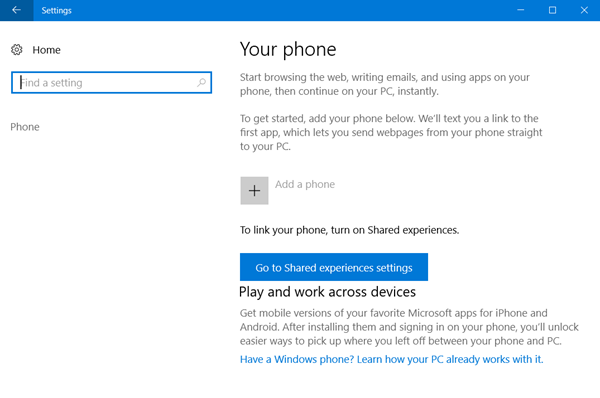
Şimdi bağlantı sürecini başlatmak için ' Bir Telefon Ekle'yi tıklayın.(Add a Phone)
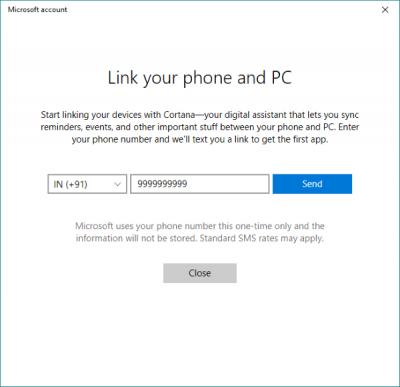
Tüm süreç boyunca size rehberlik edecek başka bir pencere açılacaktır. İlk adım olarak, bağlantı içeren bir kısa mesajın gönderileceği cep telefonu numaranızı girmeniz gerekir.
Şimdi cep telefonunuzda, bu bağlantıyı kullanarak uygulamayı Play Store veya iOS App Store'dan(App Store) yükleyin . Android'de , bağlantı sizi Android için (en azından benim durumumda) 'Cortana'ya götürecektir, bu (Android)şu(Android) anda hala beta sürümündedir, ancak tamamen işlevseldir. Başka bir adım olarak, 'Bilgisayarda Devam Et' işlevini içeren 'Microsoft Uygulamaları' ve 'Microsoft Başlatıcı'yı indirip yükleyebilirsiniz.
Android/iOS'ta Cortana
Bu bağlantı özelliğini etkinleştirmek için tüm cihazlarda aynı Microsoft Hesabını(Microsoft Account) kullanarak oturum açtığınızdan emin olun . Cortana'yı(Cortana) telefonunuza yükledikten sonra , bilgisayarınıza bağlayabilirsiniz.
'Yaklaşan' bölümünde Cortana'yı(Cortana) bilgisayarınıza bağlayabileceğinizi bildiren bir diyalog göreceksiniz . Bağlantıyı kurmak için 'Bağlan'a basın . (Hit)Telefonunuzun PC'nize bağlı olduğunu doğrulamak için 'Ayarlar' -> 'Telefon'a gidebilir ve cihazınızın burada göründüğünü onaylayabilirsiniz.
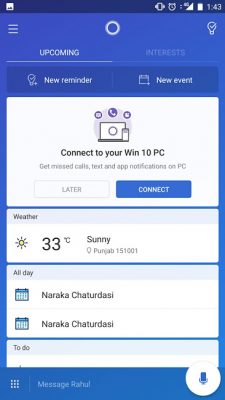
Telefonunuzda 'Cortana'daki ayarlara gidin ve ardından 'Cihazlar Arası' öğesini seçin. Burada, cihazlar arasında bildirim senkronizasyonunuzu yönetebilirsiniz. Telefonunuz uzaktayken PC'nizdeki mesajların ve aramaların size hatırlatılması için bildirim senkronizasyonunu etkinleştirebilirsiniz. Bunun dışında telefonunuzda yüklü olan diğer tüm uygulamalar için bildirimleri etkinleştirebilirsiniz.
PC'de devam et
'Bilgisayarda Devam Et'i(Continue) etkinleştirmek için ' Microsoft Uygulamaları'nı(Microsoft Apps) indirmeniz gerekir . Microsoft Apps , cihazın paylaşım menüsüne 'Bilgisayarda Devam Et(Continue) ' seçeneği ekler . Böylece, telefonunuzda açılan her şey, sadece paylaş düğmesine basarak doğrudan PC'nize gönderilebilir.
Bu özelliği Web(Web) sayfaları, YouTube Videoları(YouTube Videos) , Fotoğraflar(Photos) vb. ile denedim . İçeriğin çoğuyla kusursuz bir şekilde çalışır.
Bir şeyi paylaşmak için tek yapmanız gereken 'Paylaş' düğmesine basmak ve 'Bilgisayarda Devam Et'i seçmek. Cihazlarınızın listesi yüklenene kadar bekleyin(Wait) ve ardından üzerinde çalışmaya devam etmek istediğiniz bilgisayarı seçin. Ayrıca, tüm bilgisayarlarınızdaki Eylem Merkezi'ne(Action Center) belirli bilgileri gönderecek olan Daha Sonra Devam Et(Continue Later) seçeneği de vardır .
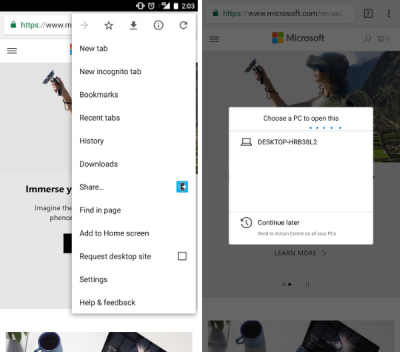
Bilgisayarınıza doğrudan bir şeyler göndermek için yerleşik yeteneklere sahip olduğu için Microsoft Launcher'ı(Microsoft Launcher) da kullanabilirsiniz .
Bu gönderi, Android(Android) cihazların ekran görüntülerini gösterebilir , ancak tüm adımlar iOS cihazlar için de neredeyse benzerdir.
Related posts
Set YUKARI Kodi Remote Control Android & iOS devices kullanarak Windows 10
Telefonunuzu Windows 10'den nasıl kaldırabilirsiniz (telefon bağlantısını)
Akıllı telefonunuzla Windows 10'u otomatik olarak nasıl kilitlersiniz?
Windows 10 Yapışkan Notları Android veya iPhone'unuzla nasıl senkronize edersiniz
Mirror or Cast Android veya Windows 10'a LetsView'leri kullanma
Sync Android ve IOS cihazları Windows PC ile Moboplay kullanarak
Facebook'nin Dark Mode'leri açma veya kapatma
Nasıl Facebook'ta dilini değiştirmek için: Tüm Bilmeniz gereken
Chrome'ün şifreleri kaydetmekten nasıl durdurulacağı
Sürükle ve bırak nedir? Nasıl sürükleyip bırakma
Best iOS Simulators ve Windows 10 PC için emülatörler
WhatsApp'daki birinin bloke edilmesi veya engellenmesi
Dosya yüklemenin 5 yolu Google Drive'ye
Buharda Dili Nasıl Değiştirilir: Bilmeniz Gerekenler
Windows 10 Bilgisayarlar için En İyi 5 Android Emülatörü
Connect Android Windows 10 - Microsoft Remote Desktop kullanarak
senin ASUS router giriş nasıl: Dört yönden bu işe
Skype'ta ekran nasıl paylaşılır (Windows, Android, iPhone, Mac)
Windows, Android, Android ve iPhone'da Microsoft Edge'u senkronize etmek nasıl
Android akıllı telefonumu Windows 10 bilgisayarıma nasıl bağlarım
